在客體虛擬機器叢集中使用儲存空間直接存取
如本文所述,您可以在實體伺服器叢集或虛擬機 (VM) 客體叢集上部署 儲存空間直接存取。 這類部署會跨私人或公用雲端上的一組 VM 提供虛擬共用儲存空間。 這可讓您使用應用程式高可用性解決方案。
客體叢集的需求
在虛擬化環境中部署儲存空間直接存取時,需要留意以下幾點。
最少兩個節點,最多三個節點
雙節點部署必須設定見證 (雲端見證或檔案共用見證)
三節點的部署可以容許一個節點關閉,而在另一個節點上容許一或多個磁碟遺失。 如果兩個節點關閉,則虛擬磁碟會脫機,直到其中一個節點傳回為止。
設定要跨容錯網域部署的 VM
Azure – 設定可用性設定組
Hyper-V –
AntiAffinityClassNames在 VM 上設定,以跨節點分隔 VMVMware – 透過建立類型為「個別虛擬機器」的 DRS 規則,以跨 ESX 主機分隔 VM,進而設定 VM-VM 反親和性規則。 呈現用於儲存空間直接存取的磁碟應該使用 Paravirtual SCSI (PVSCSI) 介面卡。 如需 Windows Server 的 PVSCSI 支援,請參閱 https://kb.vmware.com/s/article/1010398。
使用低延遲/高效能儲存空間,例如 Azure 進階 SSD 受控磁碟或更快的選擇
部署未設定快取裝置的一般儲存空間設計
使用提供給每部 VM 的至少兩個虛擬資料磁碟 (VHD / VHDX / VMDK)
此數目與裸機部署不同,因為可以不容易發生實體失敗的檔案形式實作虛擬磁碟。
執行下列 PowerShell Cmdlet,以停用健康情況服務中的自動磁碟機取代功能:
Get-storagesubsystem clus* | set-storagehealthsetting -name "System.Storage.PhysicalDisk.AutoReplace.Enabled" -value "False"若要為客體叢集中可能的 VHD / VHDX / VMDK 儲存空間延遲提供更強大的復原能力,請提高儲存空間 I/O 逾時值:
HKEY_LOCAL_MACHINE\\SYSTEM\\CurrentControlSet\\Services\\spaceport\\Parameters\\HwTimeoutdword: 00007530十六進位 7530 的十進位對等值為 30000,也就是 30 秒。 預設值為 1770 十六進位或 6000 十進位,也就是 6 秒。
在虛擬機客體叢集中使用 儲存空間直接存取 時,不支援下列功能:
主機層級虛擬磁碟快照/還原
請改用傳統的客體層級備份解決方案,來備份和還原儲存空間直接存取磁碟區上的資料。
主機層級虛擬磁碟大小變更
透過 VM 公開的虛擬磁碟必須維持相同的大小和特性。 藉由將更多虛擬磁碟新增至每部 VM,然後將更多 VM 新增至集區,即可將更多容量新增至儲存集區。 我們建議使用大小和特性與目前虛擬磁碟相同的虛擬磁碟。
Azure IaaS VM 客體叢集
Azure 範本可降低複雜度、設定最佳做法,並加快 Azure Iaas VM 中 儲存空間直接存取 部署的速度。 這是在 Azure 中部署的建議解決方案。
請考慮使用 Azure 共用磁碟作為客體虛擬機的替代方式,請參閱 Azure 共用磁碟。
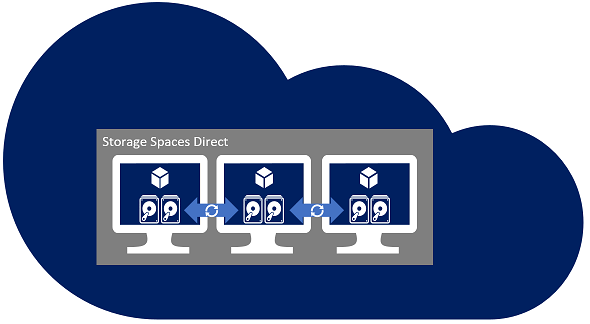
下一步
若要在虛擬機客體叢集中部署 儲存空間直接存取,請參閱下列文章: